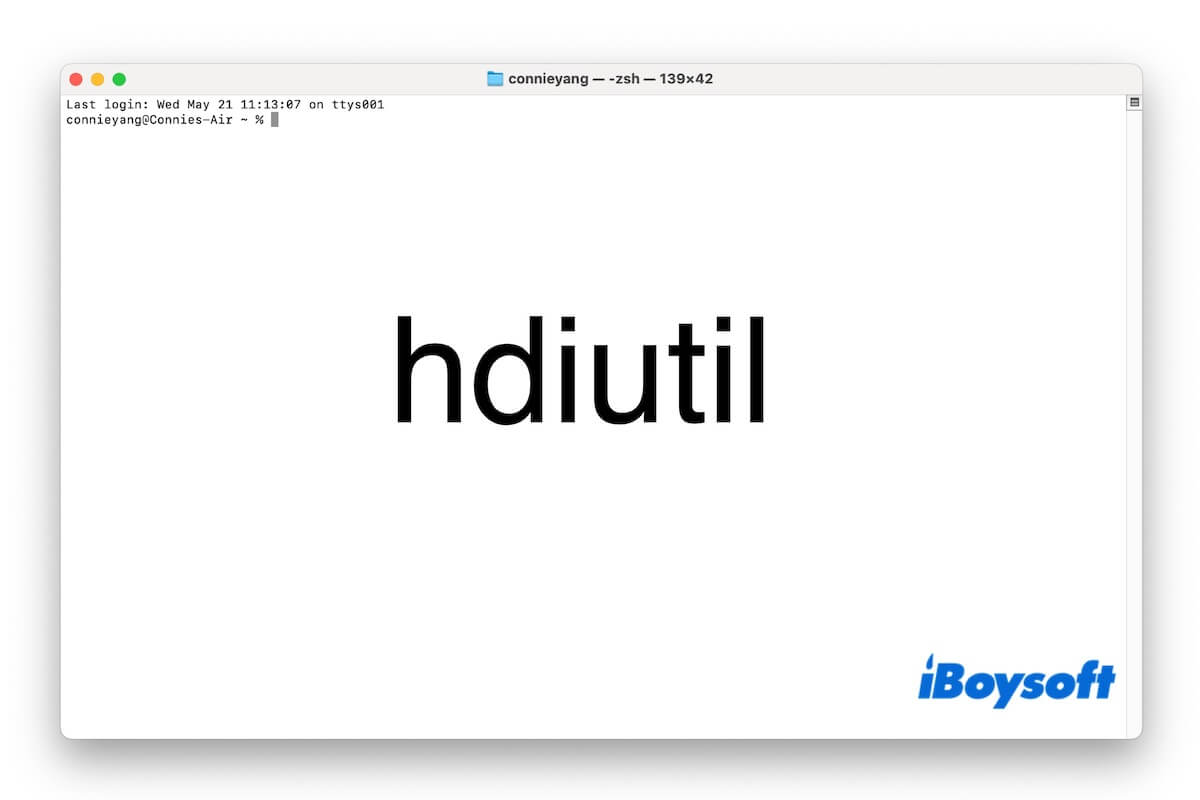hdiutil ist das Befehlszeilenwerkzeug, das Sie benötigen, wenn Sie auf einem Mac DMG-Dateien in ISO umwandelnmüssen. In diesem Leitfaden erklären wir, was hdiutil ist, wie man es verwendet, um DMG in ISO umzuwandeln, und wie man gängige Probleme wie 'Befehl nicht gefunden' und 'Anbringen fehlgeschlagen - keine solche Datei oder Verzeichnis' behebt, wenn man hdiutil in Terminal ausführt.
Was ist hdiutil, und was sind seine Funktionen
hdiutil ist ein Befehlszeilen-Dienstprogramm in macOS, das zur Verwaltung von Disk-Image-Dateien wie .dmg, .isound .cdr verwendet wird. Es ermöglicht Benutzern, Disk-Images zu erstellen, zu mounten, zu konvertieren, zu komprimieren und zu überprüfen.
Obwohl es sich um ein integriertes Tool in macOS handelt, müssen Sie hdiutil nicht herunterladen. Außerdem können Sie hdiutil nicht auf Windows, Linux oder Ubuntu verwenden. Sie können Drittanbieter-Alternativen zu hdiutil wie PowerISO unter Windows und dmg2img unter Linux und Ubuntu verwenden.
Wie man hdiutil verwendet, um DMG in ISO umzuwandeln
Eine der häufigsten Anwendungen von hdiutil ist die Umwandlung einer DMG-Datei in eine ISO. Dies ist besonders nützlich, um das Image auf eine Disc zu brennen oder es mit virtuellen Maschinen zu verwenden.
So verwenden Sie hdiutil um DMG in ISO umzuwandeln:
- Klicken Sie auf Launchpad > Andere > Terminal.
- Geben Sie den folgenden Befehl ein, um eine Datei namens output.iso.cdr zu erstellen.
Hier sollten Sie /Pfad/zur/zielt.dmg mit dem tatsächlichen Pfad Ihrer .dmg-Datei und /Pfad/zur/ausgabe.iso mit dem Ziel, an dem die .iso-Datei gespeichert werden soll, ersetzen. hdiutil convert /Pfad/zur/zielt.dmg -Format UDTO -o /Pfad/zur/ausgabe.isoWir empfehlen, dass Sie zuerst hdiutil convert und ein Leerzeichen eingeben. Ziehen Sie dann Ihre gewünschte .dmg-Datei in das Terminalfenster. Geben Sie ein Leerzeichen, -Format UDTO -o, und wieder ein Leerzeichen ein. Zuletzt ziehen Sie erneut Ihre gewünschte .dmg-Datei hierher und ersetzen .dmg durch .iso. Dadurch wird die umgewandelte ISO-Datei an derselben Stelle wie die DMG-Datei gespeichert.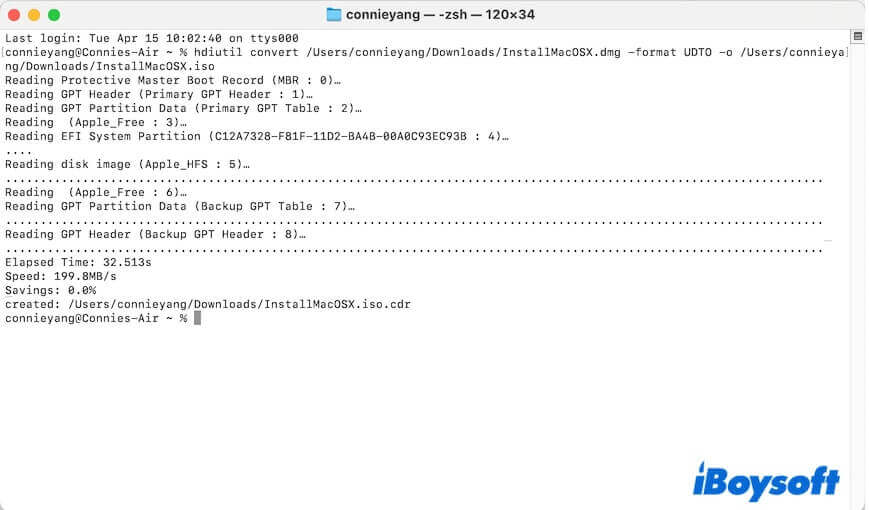
- Ändern Sie die Erweiterung der umgewandelten .iso.cdr-Datei in .iso.
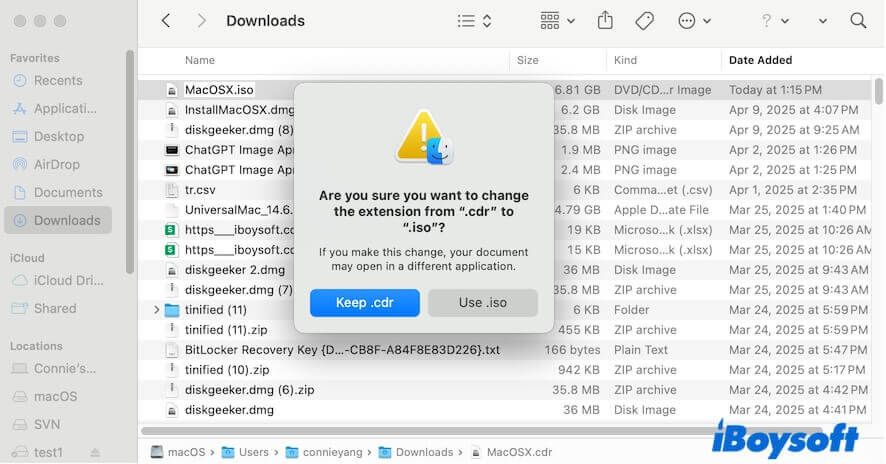
Sagen Sie anderen, wie man hdiutil verwendet, um DMG in ISO auf einem Mac umzuwandeln.
Wie man 'hdiutil: Befehl nicht gefunden' behebt
Wenn Sie den Fehler "hdiutil: Befehl nicht gefunden" sehen, wenn Sie hdiutil im Terminal ausführen, bedeutet dies, dass Ihr System das hdiutil Binary nicht finden kann. Da hdiutil in macOS integriert ist, deutet dies in der Regel auf einen Systemfehler oder eine Pfad-Fehlkonfiguration hin.
Sie können folgende Schritte durchführen, um 'hdiutil: Befehl nicht gefunden' zu beheben:
- Überprüfen Sie, ob Ihr Befehlszeilen-Eingabe korrekt ist. Manchmal führt schon das Fehlen eines Leerzeichens in der Befehlszeile zu dieser Fehlermeldung.
- Starten Sie das Terminal neu und versuchen Sie es erneut.
- Starten Sie Ihren Mac neu und versuchen Sie es erneut.
Wie man 'hdiutil: Anhängen fehlgeschlagen - Datei oder Verzeichnis nicht gefunden' behebt
Gewöhnlich tritt der Fehler "hdiutil: Anhängen fehlgeschlagen - Datei oder Verzeichnis nicht gefunden" oder "hdiutil: Konvertierung fehlgeschlagen - Datei oder Verzeichnis nicht gefunden" auf, wenn der im Befehl angegebene Dateipfad nicht existiert oder falsch ist.
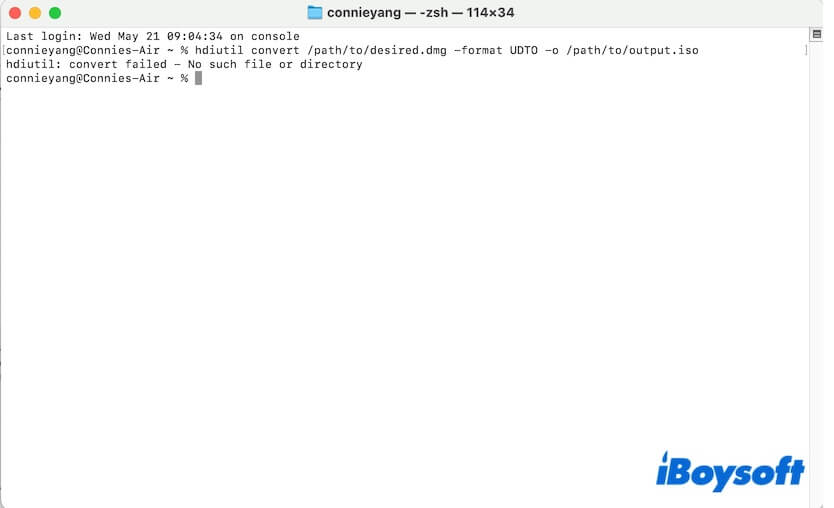
Folgendes können Sie tun:
- Überprüfen Sie den Dateipfad. Stellen Sie sicher, dass Sie den vollen und korrekten Pfad zur Datei verwenden.
- Oder Sie können Ihre Datei in das Terminalfenster ziehen und ablegen. Geben Sie hdiutil attach ein und ziehen Sie die .dmg-Datei aus dem Finder in das Terminalfenster, um den korrekten Pfad automatisch auszufüllen.
- Kontrollieren Sie die gesamte Befehlszeile erneut.
Wenn Ihnen dieser Beitrag dabei hilft, alles über hdiutil auf dem Mac umfassend zu lernen, teilen Sie ihn mit mehr Menschen.